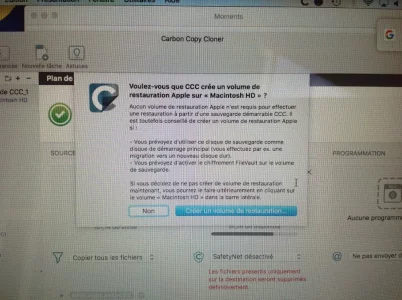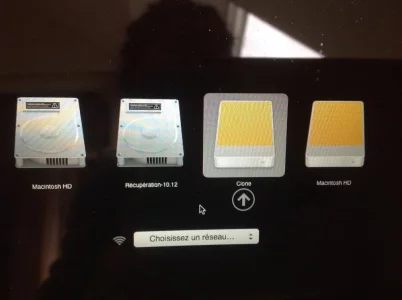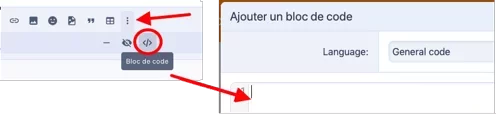Vous utilisez un navigateur non à jour ou ancien. Il ne peut pas afficher ce site ou d'autres sites correctement.
Vous devez le mettre à jour ou utiliser un navigateur alternatif.
Vous devez le mettre à jour ou utiliser un navigateur alternatif.
10.12 Sierra MacBook Air - Sierra 10.12 : Extinction lors du démarrage de session
- Créateur du sujet Manonh
- Date de début
M
Membre supprimé 1060554
Invité
Oui c'est fait! Il me propose de redémarrer en appuyant sur la touche optionTu acceptes la création d'un volume de restauration -->
- est-ce que c'est fait ?
M
Membre supprimé 1060554
Invité
Redémarre avec "alt" > choisis Macintosh HD > démarre dessus -->
- est-ce que tu ouvres ta session dans le volume interne ?
M
Membre supprimé 1060554
Invité
Oui ma session marche!!Le Macintosh HD gris le plus à gauche.
M
Membre supprimé 1060554
Invité
Je suis restée sur mes gardes 5 min, je finissais par m'habituer à avoir des problèmes informatiques !
Merciiiiiiii mille fois @macomaniac pour ton suivi particulier pendant ces deux jours, sans toi j'étais partie pour l'achat d'un nouvel ordinateur ! Merci beaucoup beaucoup pour ton aide
Merciiiiiiii mille fois @macomaniac pour ton suivi particulier pendant ces deux jours, sans toi j'étais partie pour l'achat d'un nouvel ordinateur ! Merci beaucoup beaucoup pour ton aide
M
Membre supprimé 1060554
Invité
Bonjour,J'ai eu un problème ce matin en voulant accéder à ma session sur mon MacBook Air. J'ai entré mon mot de passe comme d'habitude, la page de chargement de la session est apparue. La première moitié du chargement a été rapide, puis au milieu de la barre de chargement c'est devenu plus lent, et l'ordinateur s'est subitement éteint. J'ai réitéré l'expérience plusieurs fois, et à chaque fois la même situation a eu lieu.
Depuis quelques jours, je rencontre le même problème : après avoir rentré mon mot de passe la barre de chargement se lance puis arrivé à la moitié l'ordinateur se crashe.
Je suis avec la version 10.11.3. Puis-je quand même suivre la démarche de clonage indiquée à Manon ?
Merci pour ces conseils précieux
Dernière édition par un modérateur:
M
Membre supprimé 1060554
Invité
Bonjour Julien
Si tu as un écran de connexion d'entrée de démarrage du Mac --> c'est que FileVault est activé et verrouille le volume-Données impliqué dans le démarrage. La saisie initiale de ton mot-de-passe sert à déverrouiller et remonter ce volume --> ce qui permet le démarrage de l'OS. Si le démarrage se bloque ensuite en milieu de progression --> ce doit être pour une raison logicielle difficile à diagnostiquer. Car le Système sur lequel le Mac démarre est constitué de données constantes protégées et immuables > ce sont les données variables de l'OS qui sont reportées dans le volume-Données où elles voisinent avec celles de l'utilisateur. Il doit y avoir alors un problème touchant ces données variables de l'OS du volume-Données - mais lesquelles ?
Si tu as un écran de connexion d'entrée de démarrage du Mac --> c'est que FileVault est activé et verrouille le volume-Données impliqué dans le démarrage. La saisie initiale de ton mot-de-passe sert à déverrouiller et remonter ce volume --> ce qui permet le démarrage de l'OS. Si le démarrage se bloque ensuite en milieu de progression --> ce doit être pour une raison logicielle difficile à diagnostiquer. Car le Système sur lequel le Mac démarre est constitué de données constantes protégées et immuables > ce sont les données variables de l'OS qui sont reportées dans le volume-Données où elles voisinent avec celles de l'utilisateur. Il doit y avoir alors un problème touchant ces données variables de l'OS du volume-Données - mais lesquelles ?
- si tu démarres > les 2 touches ⌘R (command R) tenues pressées = démarrage sur l'OS de secours local --> obtiens-tu une (et pas un globe terrestre) > une barre de chargement (longuette) > enfin un écran affichant 4 Utilitaires macOS = écran de la session de secours ?
Merci pour cette réponse si rapide.- si tu démarres > les 2 touches ⌘R (command R) tenues pressées = démarrage sur l'OS de secours local --> obtiens-tu une (et pas un globe terrestre) > une barre de chargement (longuette) > enfin un écran affichant 4 Utilitaires macOS = écran de la session de secours ?
En effet j'arrive sur la page affichant 4 utilitaires Mac Os.
Pour donner un peu plus de précisions sur mon cas (je ne sais pas si ça peut aider) :
- mauvaise élève je n'ai pas fait de sauvegarde Time Machine
- j'ai 80% de mes fichiers (photos/vidéos perso...) sur 2 DDE au cas où mais j'ai quelques données pro qui sont uniquement sur l'ordi.
- la dernière utilisation, j'étais sur iMovie. Je suis parti sans fermer les applications et mon ordi s'est éteint tout seul une fois la batterie déchargée.
- le problème est arrivé en le rallumant.
Dernière édition par un modérateur:
M
Membre supprimé 1060554
Invité
Bon. Une fois dans la session de secours > voici comment tu vas pouvoir fournir ici les informations de base (tuto) -->
Dans la fenêtre ouverte > saisis la commande informative (ce qui est inscrit sous Bloc de code) :
et ↩︎ (presse la touche "Entrée" du clavier pour exécuter la commande)
Voici comment tu vas pouvoir poster ici ce tableau sans avoir besoin de prendre de photo -->
=> ces informations montreront la configuration logique de ton disque. On pourra aviser à partir de là.
Note 1 : si tu ne peux pas poster via le Safari de la session de secours (ça arrive) --> poste une photo du tableau (à partir du commencement = le disque /dev/disk0 ou disque physique interne) - tu as un bouton : "Joindre un fichier" en bas de cette page.
Note 2 : dans la session de secours > les applications se lancent en mode "alternatif" et pas parallèle. Il faut quitter le Terminal pour lancer Safari. Vice-versa > quitter Safari pour récupérer l'écran général de la session de secours et pouvoir relancer le Terminal. Aucun redémarrage n'est requis.
- aucune option de la fenêtre de 4 Utilitaires macOS lancée > va à la barre de menus supérieure de l'écran > menu : Utilitaires > sous-menu : Terminal.
Dans la fenêtre ouverte > saisis la commande informative (ce qui est inscrit sous Bloc de code) :
Bloc de code:
diskutil list internal- tu vas voir s'afficher en mode texte la configuration du disque interne seule
Voici comment tu vas pouvoir poster ici ce tableau sans avoir besoin de prendre de photo -->
- tu sélectionnes le tableau > ⌘C pour le copier dans le presse-papier > ⌘Q pour quitter le «Terminal» > option : "Obtenir de l'aide en ligne" (dans la fenêtre des 4 Utilitaires) > ce qui lance un navigateur «Safari»
- page Apple par défaut > un clic sur l'adresse de haut de page pour l'éditer > saisis : macgénération (tout court : c'est une barre de recherche Google) et valide > tu atteins le site MacGé > Forums > te connectes > ce fil
- en bas de cette page des forums MacGé => utilise le menu ⫶ (le 16è depuis la gauche = vers le milieu de la barre) dans la barre de menus au-dessus du champ de saisie d'un message > sous-menu : </> (= Bloc de code) => tu fais ton coller dans la fenêtre de code et Continuer.
=> ces informations montreront la configuration logique de ton disque. On pourra aviser à partir de là.
Note 1 : si tu ne peux pas poster via le Safari de la session de secours (ça arrive) --> poste une photo du tableau (à partir du commencement = le disque /dev/disk0 ou disque physique interne) - tu as un bouton : "Joindre un fichier" en bas de cette page.
Note 2 : dans la session de secours > les applications se lancent en mode "alternatif" et pas parallèle. Il faut quitter le Terminal pour lancer Safari. Vice-versa > quitter Safari pour récupérer l'écran général de la session de secours et pouvoir relancer le Terminal. Aucun redémarrage n'est requis.
Bloc de code:
-bash-3.2# diskutil list internal
Could not find disk: internal
-bash-3.2#Je n'ai pas réussi à poster directement la fenêtre de code mais ci-dessus tu trouveras la réponse donnée.
Je ne sais pas si c'est normal mais j'ai le clavier qui est en qwerty depuis que le problème est arrivé.
Encore merci pour ta réactivité
--------------------------------
Note du modérateur de service (ici Aliboron) :
Merci de mettre les copies de compte-rendus de Terminal entre des balises de "Bloc de code". On les trouve dans la barre d'outils, en dessous des trois petits points :
Dernière édition par un modérateur:
M
Membre supprimé 1060554
Invité
Passe la commande basique :
Bloc de code:
diskutil list- et poste le tableau des disques obtenu (tu vas voir une série d'images-disques créées en RAM à l'occasion d'un démarrage de secours).
Bloc de code:
-bash-3.2# diskutil list
/dev/disk0 (internal, physical):
#: TYPE NAME SIZE IDENTIFIER
0: GUID_partition_scheme *500.1 GB disk0
1: EFI EFI 209.7 MB disk0s1
2: Apple_CoreStorage Macintosh HD 499.2 GB disk0s2
3: Apple_Boot Recovery HD 650.0 MB disk0s3
/dev/disk1 (disk image):
#: TYPE NAME SIZE IDENTIFIER
0: GUID_partition_scheme +2.1 GB disk1
1: Apple_HFS OS X Base System 2.0 GB disk1s1
/dev/disk2 (disk image):
#: TYPE NAME SIZE IDENTIFIER
0: untitled +5.2 MB disk2
/dev/disk3 (disk image):
#: TYPE NAME SIZE IDENTIFIER
0: untitled +524.3 KB disk3
/dev/disk4 (disk image):
#: TYPE NAME SIZE IDENTIFIER
0: untitled +524.3 KB disk4
/dev/disk5 (disk image):
#: TYPE NAME SIZE IDENTIFIER
0: untitled +524.3 KB disk5
/dev/disk6 (disk image):
#: TYPE NAME SIZE IDENTIFIER
0: untitled +524.3 KB disk6
/dev/disk7 (disk image):
#: TYPE NAME SIZE IDENTIFIER
0: untitled +524.3 KB disk7
/dev/disk8 (disk image):
#: TYPE NAME SIZE IDENTIFIER
0: untitled +6.3 MB disk8
/dev/disk9 (disk image):
#: TYPE NAME SIZE IDENTIFIER
0: untitled +2.1 MB disk9
/dev/disk10 (disk image):
#: TYPE NAME SIZE IDENTIFIER
0: untitled +1.0 MB disk10
/dev/disk11 (disk image):
#: TYPE NAME SIZE IDENTIFIER
0: untitled +524.3 KB disk11
/dev/disk12 (disk image):
#: TYPE NAME SIZE IDENTIFIER
0: untitled +524.3 KB disk12
/dev/disk13 (disk image):
#: TYPE NAME SIZE IDENTIFIER
0: untitled +1.0 MB disk13
/dev/disk14 (disk image):
#: TYPE NAME SIZE IDENTIFIER
0: untitled +6.3 MB disk14
Offline
Logical Volume Macintosh HD on disk0s2
8D390959-F3D4-4B11-999C-D4F0B2897826
Locked Encrypted
-bash-3.2#--------------------------------
Note du modérateur de service (ici Aliboron) :
La prochaine fois, je tire ! (blague à part, rien ne t'empêche de rajouter les balises à la main si ça te semble trop compliqué d'utiliser les boutons idoines...
M
Membre supprimé 1060554
Invité
Tu as un volume Macintosh HD qui dépend d'un dispositif CoreStorage chffré. Le volume est actuellement verrouillé et non monté.
- lance l'Utilitaire de disque. Sélectionne Macintosh HD grisé (= non monté) > bouton : "Monter" > ton mot-de-passe de session dans le panneau qui le demande => le volume Macintosh HD est-il alors libellé en noir (= monté) ?
Sujets similaires
- Réponses
- 3
- Affichages
- 945
- Réponses
- 16
- Affichages
- 2K
10.13 High Sierra
Impossible d'installer High Sierra
- Réponses
- 7
- Affichages
- 3K